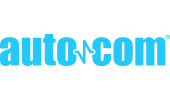Troubleshooting
Willkommen beim Troubleshooting. Hier helfen wir Ihnen bei den gängigsten Fehlern die beim Anschlusstest gemacht werden oder passieren.
Stellen Sie sicher dass sie das Interface an Ihren PC angeschlossen und die Treiber installiert haben.
Stellen Sie sicher dass Sie den aktuellen USB-Treiber für Multiscan- und Legacygeräte installiert haben. Gegebenenfalls müssen Sie den aktuellen Treiber von VCDS.de herunterladen.
Hinweis: Die Legacy-USB Treiber setzen mindestens Windows 7 inklusive aller Updates und Aktualiserungen vorraus.
Sie können den Treiber hier herunterladen.
Oder unter https://www.vcds.de/downloads/usb-driver.zip
Bitte beachten Sie dass der Treiber gepackt ist (.ZIP). Hierfür benötigen Sie - falls nicht vorhanden - ein geeignetes Programm zum entpacken der Datei.
Stellen Sie sicher dass Sie das Interface an Ihrem Fahrzeug sowie an Ihren PC mit VCDS eingesteckt haben und die Zündung am Fahrzeug eingeschaltet ist.
Wenn Sie das Passwort für ihren HEX-NET vergessen haben, gehen Sie wie folgt vor:
- Schließen Sie ihren HEX-NET an und halten Sie die rote Taste für 15 Sekunden gedrückt. Dies setzt Ihre WLAN-Passwort auf den Standardwert zurück.
- Wenn Sie alle Verbindungseinstellungen zurücksetzen wollen, halten Sie die rote Taste für 45 Sekunden gedrückt.
Das Standardpasswort ist "password"
Sie haben schon mit Ihrem Interface und VCDS gearbeitet und erhalten eine Meldung mit der Bitte sich zu registrieren?
Dann haben Sie sich bzw. Ihr Interface noch nicht registriert. Ohne Registrierung können Sie bis zu zehn (10) Anpassungen ohne Registrierung vornehmen, danach ist eine kostenlose Registrierung verpflichtend.
Sehen Sie auch hierzu den VCDS Quickstart Guide.
Wenn Sie das Registrierungsformular in VCDS abgeschickt haben kann es bis zu 20 Minuten dauern bis Sie die entsprechende Bestätigungsemail erhalten. Kontrollieren Sie auch Ihre Spam-Ordner.
Sollten Sie nach dieser Zeit noch keine E-Mail erhalten haben, haben Sie sich vielleicht bei der Eingabe der E-Mail-Adresse vertippt?
Sind Sie sich sicher dass Sie sich nicht vertippt haben und es ist keine E-Mail angekommen wenden Sie sich bitte an Ihren Supportpartner.
Um zwischen dem Infrastructure- und AP-Modus beim HEX-NET zu wechseln müssen Sie die rote Taste an Ihrem HEX-NET einmal kurz drücken. Dies wird mit einem kurzen Piepton bestätigt.
In welchem Modus sich der Adapter aktuell befindet erkennen Sie an der mittleren LED.
Leuchtet diese grün ist der Adapter im Infrastructure Modus.
Leuchtet diese orange befindet sich der Adapter im AP-Modus (Access-Point-Modus)
Wenn Sie vergessen haben Ihren Auto-Scan vor den vorgenommenen Codierungen zu speichern, können Sie diese im VCDS-Verzeichnis finden.
Das Standartverzeichnis für nicht-gespeicherte Auto-Scans lautet
C:Ross-TechVCDS-DRVScans
Hier finden Sie alle Auto-Scans als Backup wenn Sie vergessen haben diese zu speichern.
Die Konfigurations- und Registrierungsoptionen sind nur verfügbar wenn Sie Ihren HEX-NET Adapter mittels des beiliegenden USB-Kabels an Ihr Gerät angeschlossen haben.
Wichtig: Damit der HEX-NET Adapter konfiguriert werden kann müssen Sie zusätzlich noch bei der Konfiguration Ihren Anschluss von "NET" auf "USB" ändern.
In wenigen Fällen kommt es zu Problemen bei der Herstellung einer WLAN Verbindung mit dem HEX-NET Adapter. Im folgenden finden Sie einige Lösungsansätze die dabei helfen können, ihren Adapter erfolgreich kabellos zu verbinden.
- Haben Sie noch keine Änderungen an dem Passwort vorgenommen, so lautet das Passwort "password" (ohne Anführungszeichen).
- Stellen Sie sicher dass ihr WLAN auf 2.4 GHz eingestellt ist, bei manchen Netzkonfigurationen kommt es bei der Verwendungung von reinen 5 GHz Netzen zu Problemen bei der Verbindung.
- Falls die oberen Schritte nicht zu einer Lösung führen, können Sie hier das Programm HEX-NET-Config herunterladen. Dieses ist zwar ebenfalls in der aktuellen VCDS-Version inkludiert, aber einigen Kunden hat dieses Programm als externe Anwendung geholfen. Hinweis: Für das Ausführen von HEX-NET-Config benötigen sie Java. Dies können Sie kostenlos hier herunterladen.
- Sollten alle oben genannten Schritte nicht funktionieren, bitten wir Sie Ihren HEX-NET-Adapter zurückzusetzen. Dazu halten Sie bitte während Ihr Adapter via USB angeschlossen ist die rote Taste 50 Sekunden gedrückt. Ihr Adapter ist jetzt zurückgesetzt und das Passwort ist wieder auf "password" gesetzt.
Wenn Sie sich in VCDS Mobile angemeldet haben und dort in roter Schrift die Fehlermeldung "SD card critical error" erscheint, gehen Sie bitte wie folgt vor:
- Schließen Sie Ihren HEX-NET Adapter via USB an Ihren PC oder Laptop an.
- Halten Sie die rote Taste für 50 Sekunden gedrückt.
- Ihr HEX-NET-Adapter wird nun auf die Grundeinstellung zurückgesetzt. Hinweis: Sie müssen sich jetzt erneut mit ihrem WLAN verbinden.
- Loggen Sie sich erneut in VCDS Mobile ein. Sollte die Fehlermeldung weiterhin dort erscheinen, ist Ihre SD-Karte fehlerhaft und muss durch einen der Vertriebspartner ausgetauscht werden.